Сдача отчетности в электронном виде через Интернет
Сдача отчетности через интернет позволяет значительно облегчить процесс, избежать ошибок, сократить сроки.
Посмотреть пример…
Передовые технологии для ведения бухгалтерии серьезно сокращают время на сдачу бухгалтерской и налоговой отчетности, избавляя специалистов от длительных вычислений, снижая вероятность ошибок, позволяя сосредоточиться на более важных аспектах работы. Особенно удобно стало сдавать отчетность, когда к этому привлекли интернет-технологии.
Бухгалтерская и налоговая отчётность в последние годы сдается в контролирующие органы на электронных носителях в рамках федеральной программы «Электронная Россия». Интернет позволяет отправлять ее, не выходя из офиса, и получать уведомление от адресата о получении всех необходимых документов в срок.
Отправка электронной отчетности по интернету возможна, если на вашем компьютере установлена одна из специализированных лицензионных программ.
Какую отчетность можно сдавать в электронном виде
В электронном виде отчетность принимается такими контролирующими органами, как Федеральная налоговая служба, Росстат, Пенсионный фонд России, Фонд социального страхования, служба Росалкогольрегулирования.
Электронная отчетность через интернет позволяет отправить все нужные документы в любое время суток и потратить на это всего несколько минут, исключив возможность ошибок и гарантируя конфиденциальность передаваемых данных.
Система электронной отчетности
Какое бы программное обеспечение для сдачи электронной отчетности вы ни выбрали, оно будет работать по общему принципу. Данные выгружаются из вашей бухгалтерской программы, проходят проверку на возможные ошибки и несоответствия, затем заверяются вашей электронной подписью, шифруются и отправляются в необходимый контролирующий орган через интернет.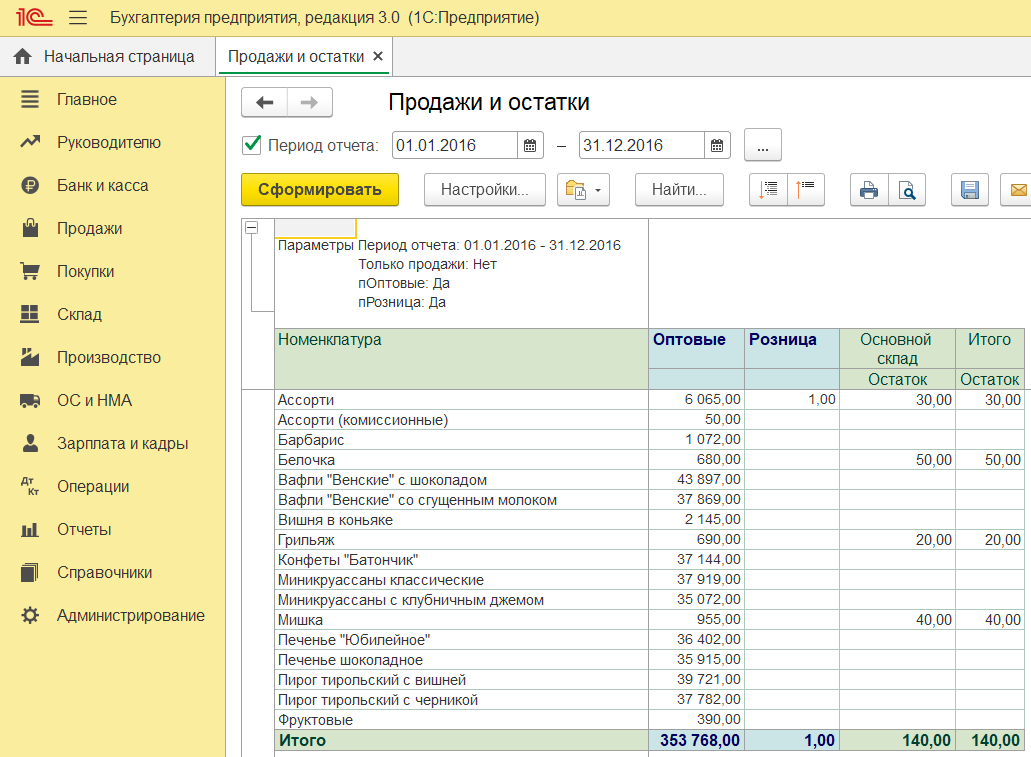
В целом, различаться системы электронной отчетности могут по следующим параметрам:
- Количество пользователей, которые могут пользоваться программой в рамках лицензии.
- Количество и функционал дополнительных модулей.
- Способ шифрования данных.
- Быстродействие.
- Алгоритмы проверки введенных данных.
- Количество бухгалтерских программ, с которыми работает система.
- Список контролирующих органов, с которыми работает система.
- Удобство и простота интерфейса.
- Технические требования к компьютеру и скорости интернета.

- Использование технологии «тонкий клиент», которая предусматривает хранение сданной отчетности на серверах разработчика программного продукта.
Самые известные на рынке системы электронной отчетности как правило рассчитаны на среднего пользователя, который может отсылать документы с офисного или домашнего компьютера. Никакого особенного оборудования для них не требуется.
Защита данных
Поскольку речь идет о передаче финансовой отчетности через Интернет-соединение, встает вопрос о защите данных и предотвращении взлома систем со стороны злоумышленников. Особенно волнующей становится эта проблема при выборе технологии «тонкий клиент», когда вы доверяете сданную отчетность сторонним серверам в обмен на то, чтобы иметь к ней доступ с любого компьютера и в любой момент. Это нормальные издержки передачи любых данных по интернету. С ними с данном случае борются следующими методами:
- Применение электронно-цифровой подписи, которая ежегодно перевыпускается.
 Если вам нужно будет поднять свою старую отчетность, которая хранится на стороннем сервере, вы должны будете использовать старые ключи к электронно-цифровой подписи, которые есть только у вас.
Если вам нужно будет поднять свою старую отчетность, которая хранится на стороннем сервере, вы должны будете использовать старые ключи к электронно-цифровой подписи, которые есть только у вас. - Доступ к серверам разрешен только авторизованным сотрудникам дата-центров. Используются сложные системы смежных серверов, на случаи DDoS атак и отключения электричества.
- Шифровка передаваемых данных ведется с помощью средств криптографической защиты информации, которые применяются в том числе и в крупнейших банках.
- Круглосуточная техническая поддержка программного обеспечения со стороны крупнейших разработчиков электронного документооборота
Если компания-разработчик вашей системы «Электронная отчетность» хорошо известна на рынке программного обеспечения и средств защиты данных, вы можете не беспокоиться о вопросах конфиденциальности.
Как сдать отчетность в электронном формате
Организации и индивидуальные предприниматели должны отчитываться в ряд контролирующих органов. Существует два способа представления обязательной отчетности: на бумажном носителе и в электронном формате. Однако многие компании не имеют права отчитываться на бумаге. Как наладить электронную отправку отчетов в ФНС, ПФР, ФСС и другие государственные структуры, какие недостатки есть у бесплатных сервисов электронной отечности, рассмотрим ниже.
Существует два способа представления обязательной отчетности: на бумажном носителе и в электронном формате. Однако многие компании не имеют права отчитываться на бумаге. Как наладить электронную отправку отчетов в ФНС, ПФР, ФСС и другие государственные структуры, какие недостатки есть у бесплатных сервисов электронной отечности, рассмотрим ниже.
Отчетность в ФНС в электронном формате
До 2014 года сдавать налоговую отчетность в электронном формате были обязаны крупнейшие налогоплательщики, а также организации и ИП со среднесписочной численностью более 100 человек (п. 3 ст. 80 НК РФ). Остальные могли сдавать декларации и различные справки в распечатанном виде — лично посетив налоговую инспекцию или отправив почтой России.
В январе 2014 года в главу 21 НК РФ были внесены изменения, согласно которым декларацию по НДС в электронном формате должны сдавать все налогоплательщики и налоговые агенты независимо от численности. Лишь в исключительных случаях декларацию по НДС по-прежнему можно сдать на бумаге: такое право предоставлено налоговым агентам — неплательщикам налога при соблюдении определенных условий (абз. 2, 3 п. 5 ст. 174 НК РФ).
2, 3 п. 5 ст. 174 НК РФ).
С 2017 года страхователи сдают расчет по страховым взносам в ФНС (ст. 431 НК РФ). Если у страхователя заняты работой 26 и более человек, специалисты ФНС примут отчет к рассмотрению исключительно в электронном виде.
Критерии, по которым предприятия и ИП определяют, в каком виде сдавать налоговую отчетность, не действуют в отношении бухгалтерской отчетности (баланса и приложений к нему) — ее вправе сдавать на бумаге абсолютно все налогоплательщики.
Как видим, большинство компаний обязаны отчитываться в ФНС в электронном формате. На сайте налоговой службы есть специальный сервис, который позволяет бесплатно отправить все нужные отчеты. Но сделать это невозможно без электронной подписи, которую придется купить в удостоверяющем центре РФ.
Кроме того, чтобы отправить декларации через сайт ФНС, придется вносить все данные вручную. Сэкономить много не получится, а вот времени уйдет достаточно.
На рынке IT-услуг существуют специальные системы для отправки отчетности в контролирующие органы.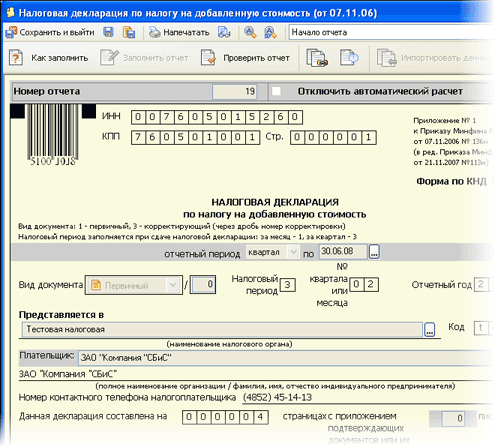 Помимо сдачи регламентированных форм через специальные сервисы налогоплательщики могут запрашивать акты сверок с ФНС, ПФР и ФСС, получать выписки из ЕГРЮЛ, осуществлять проверку отчетности на соответствие контрольным показателям и т д.
Помимо сдачи регламентированных форм через специальные сервисы налогоплательщики могут запрашивать акты сверок с ФНС, ПФР и ФСС, получать выписки из ЕГРЮЛ, осуществлять проверку отчетности на соответствие контрольным показателям и т д.
Попробуйте сдавать отчетность через систему Контур.Экстерн — это удобно и легко.
Попробуйте сдать отчетность через систему Контур.Экстерн.
3 месяца бесплатно пользуйтесь всеми возможностями!
Попробовать
Электронная отчетность в фонды
Все организации и ИП, у которых есть работники, обязаны сдавать отчеты в ПФР и ФСС.
Отчитаться на бумаге имеют право лишь компании со среднесписочной численностью не более 25 человек.
Предприятия и ИП, численность которых превышает указанный порог, обязаны отправлять отчеты (4-ФСС, СЗВ-М и др.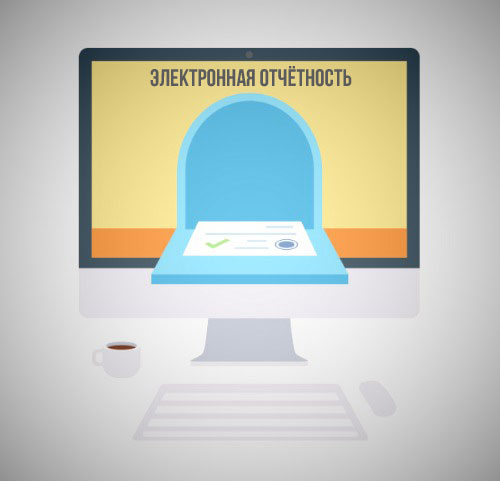
ФСС предлагает пользователям бесплатные программы для отправки отчетов, но чтобы воспользоваться ими, придется изучить длинные инструкции и самостоятельно установить программу на компьютер. Перед отправкой отчет нужно заверить электронной подписью, которую можно приобрести в удостоверяющих центрах РФ.
Отправка отчетности через интернет в Росстат, ФСРАР, Росприроднадзор
Многие компании постоянно отчитываются о результатах своей деятельности в органы статистики. Даже малые предприятия периодически попадают под сплошное статистическое наблюдение и обязаны также сдать определенные формы.
Чтобы не тратить время на личный визит в Росстат, сдавайте отчетность через Контур-Экстерн.
Некоторые компании в силу особенностей своей деятельности должны сдавать декларации и другие отчеты в Росалкогольрегулирование и Росприроднадзор. Удобнее всего представлять такую отчетность через интернет с помощью специальных сервисов.
Что выбрать: сервисы контролирующих органов или сервисы спецоператоров?
Большинство контролирующих органов в помощь налогоплательщикам разрабатывают бесплатные сервисы для отправки электронной отчетности. Но, как показывает практика, подобные сервисы не всегда понятны и требуют дополнительных временных затрат на их изучение. Кроме того, каждый сервис имеет принципиальные отличия и не похож на сервисы других государственных органов. Бесплатные сервисы электронной отечности имеют ограниченный функционал.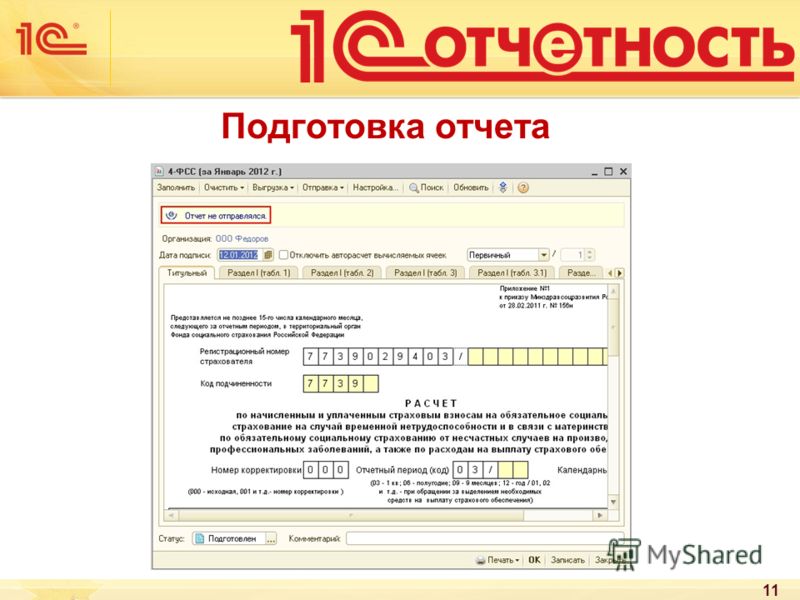
Чтобы не тратить время на изучение подобных сервисов и контролировать процесс от отправки отчета до его получения контролирующими органами, приобретайте удобные системы электронной отчетности у спецоператоров.
Спецоператоры гарантируют защиту вашей информации и оказывают всестороннюю техническую поддержку.
Заходите и регистрируйтесь с сертификатом ЭП (любого УЦ РФ) в Контур.Экстерне и пользуйтесь сервисом 3 месяца бесплатно!
Попробовать
Сдаем отчетность на сайте Налог. ру
- Без посредников
- Условно бесплатно
- Будут доп. траты
Как отправлять отчеты, подготовленные в своей бухгалтерской программе?
В личном кабинете на сайте ФНС можно отправлять отчеты, подготовленные в любой другой программе учета (1С, Бухсофт, Контур, Инфо-Предприятие и другие). Но эти отчеты обязательно «пропускать» через программу «Налогоплательщик ЮЛ», ведь именно в ней формируется транспортный контейнер – обязательное условие для отправки отчетов через nalog.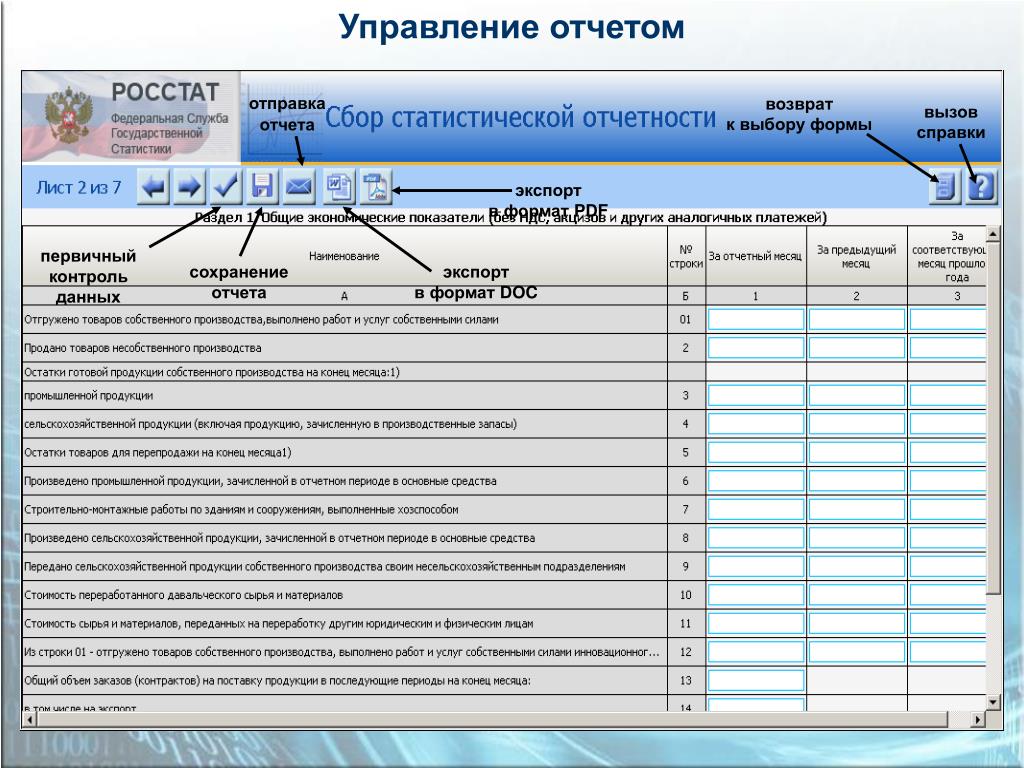 ru.
ru.
Программу «Налогоплательщик ЮЛ» можно бесплатно скачать на сайте налоговой, инструкция по работе прилагается к установочному файлу. Там же выкладываются обновления к программе – обновлять ее мы рекомендуем перед каждым отчетным периодом.
После формирования отчета и выгрузки его из «Налогоплательщика», необходимо:
- Зайти в личный кабинет на сайте ФНС.
- Перейти в раздел «Представление налоговой и бухгалтерской отчетности в электронном виде»:
- Пройти процедуру технической проверки условий работы с сервисом. Сайт проверит, соответствует ли компьютер требованиям, то есть:
- Установлена ли ЭЦП.
- Осуществлен ли вход из браузера Internet Explorer.
- Есть ли средство криптозащиты.
- Установлена ли на компьютере нужная версия операционной системы Windows.
- Когда проверка будет пройдена, вы увидите на экране 4 зеленые галочки. В этом окне нужно будет нажать на кнопку «Начать работу с сервисом».
- При самом первом входе в личный кабинет требуется обязательно заполнить «Профиль пользователя» – название компании, ИНН, КПП.
 В дальнейшем этот шаг будет отсутствовать.
В дальнейшем этот шаг будет отсутствовать. - Теперь можно открыть основной интерфейс личного кабинета. Здесь все просто:
- В пункте меню «Загрузка файла» необходимо загрузить заранее приготовленный файл с отчетом. Это будет тот самый файл в формате xml, пропущенный через программу «Налогоплательщик ЮЛ». Нажимайте на кнопку «Отправить» – и начнется передача файла. После этого личный кабинет автоматически переадресует вас на страницу проверки статуса отчета. Здесь можно будет увидеть свежий отчет (и все ранее загруженные отчеты тоже). Состояние у нового файла будет «в ожидании». После того, как состояние декларации изменится на «Завершено (успешно)», отчетность считается принятой.
Читайте также:
Как отправлять отчеты, если своей программы для их формирования нет?
Сформировать отчеты можно в программе «Налогоплательщик ЮЛ». Это придется делать вручную, но зато бесплатно.
Как мы уже писали выше, скачать программу можно на сайте ФНС вместе с инструкцией по работе в ней.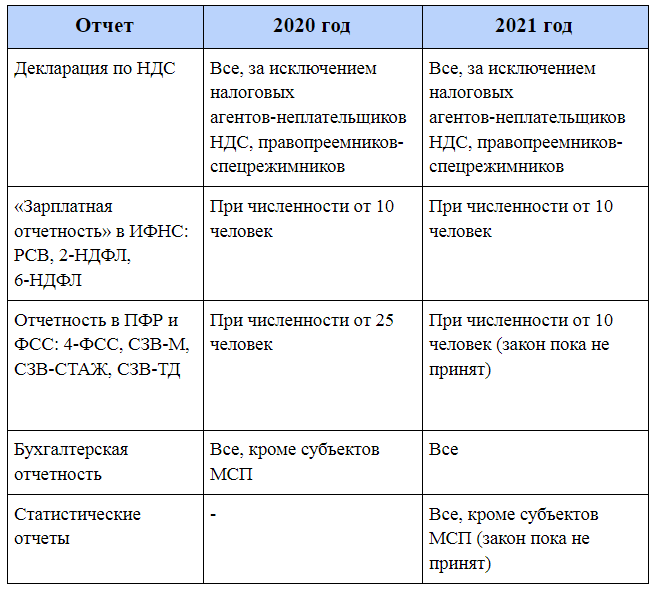
Как следить за состоянием отправки отчета и получать подтверждения?
Все сданные через личный кабинет ФНС отчеты отображаются в пункте меню «Список переданных файлов»:
По каждому отчету можно подсмотреть подробности, нажав на ссылку в столбце «Состояние». Здесь будут видны все детали, а также можно скачать документы-подтверждения или справку от отказе:
Можно ли переписываться с налоговой через личный кабинет?
На сайте nalog.ru говорится о том, что через личный кабинет также можно:
- Делать запросы в налоговую по задолженности перед бюджетом, по переплатам, зачете и возврате переплат и т.п.
- Получать выписку из ЕГРН в отношении самого себя.
- Сверяться с налоговой по состоянию расчетов по налогам, пеням, штрафам и т.п.
- Отправлять в ФНС заявления на уточнение невыясненного платежа, платежных документов (если в них вы нашли ошибки самостоятельно), заявления о зачете/возврате переплаты.
- Подавать документы на регистрацию юрлица, внесение изменений в ЕГРЮЛ, постановку на учет обособленных подразделений и снятие их с учета, постановку на учет в качестве плательщиков ЕНВД.

Отчеты
Мы Вам поможем —
- Получите свой бизнес в Интернете
- Сайты
Создайте бесплатный веб-сайт со встроенными маркетинговыми инструментами.
- Домены
Заявите права на персональный домен, чтобы людям было проще найти ваш бренд в Интернете.
- Сайты
- Посмотреть обзор
- Продвигайте свой бизнес
- Эл. адрес
Привлекайте аудиторию красивыми фирменными электронными письмами.
- Целевые страницы
Создавайте целевые страницы, которые расширяют вашу аудиторию и помогают продавать больше товаров.

- Цифровая реклама
Обратитесь к людям в Facebook, Instagram и в Интернете.
- Социальные медиа
Увеличьте число подписчиков с помощью таргетированной рекламы и обычных публикаций в Facebook, Instagram и Twitter.
- Открытки
Отправляйте распечатанные открытки по всему миру с помощью нашего средства поиска адресов.
- Эл. адрес
- Посмотреть обзор
Особенности платформы —
- Управление аудиторией
- Творческие инструменты
- Автоматизация маркетинга
- Статистика и аналитика
- Отчеты
Отслеживайте продажи и эффективность кампании с помощью удобных отчетов.

- A / B тестирование
Запустите A / B или многовариантный тест, чтобы оптимизировать контент, макет или время отправки.
- Обзоры
Оценивайте интерес и удовлетворенность клиентов, собирая отзывы.
- Отчеты
- Все инструменты аналитики
Не уверен, где начать? —
- Что мне подходит?
- Электронная коммерция и розничная торговля
Увеличивайте посещаемость и продажи с помощью маркетинговой платформы, которая легко интегрируется с вашим магазином.

- Мобильные и веб-приложения
Привлекайте новых клиентов, отправляйте кампании, основанные на поведении, и увеличивайте взаимодействие с вашим приложением.
- Стартапов
Найдите продукт, соответствующий рынку, изучите отзывы пользователей и запустите свои первые маркетинговые кампании.
- Агентства и фрилансеры
Получите привилегии и инструменты для управления клиентами, когда вы присоединитесь к нашему бесплатному сообществу Mailchimp & Co.
- Электронная коммерция и розничная торговля
Обновления продукта
Получайте последние новости о новых функциях, улучшениях продуктов и других объявлениях.
Узнай что новогоУниверсальная интегрированная маркетинговая платформа для малого бизнеса
Мы Вам поможем —
- Получите свой бизнес в Интернете
- Сайты
Создайте бесплатный веб-сайт со встроенными маркетинговыми инструментами.

- Домены
Заявите права на персональный домен, чтобы людям было проще найти ваш бренд в Интернете.
- Сайты
- Посмотреть обзор
- Продвигайте свой бизнес
- Эл. адрес
Привлекайте аудиторию красивыми фирменными электронными письмами.
- Целевые страницы
Создавайте целевые страницы, которые расширяют вашу аудиторию и помогают продавать больше товаров.
- Цифровая реклама
Обратитесь к людям в Facebook, Instagram и в Интернете.
- Социальные медиа
Увеличьте число подписчиков с помощью таргетированной рекламы и обычных публикаций в Facebook, Instagram и Twitter.

- Открытки
Отправляйте распечатанные открытки по всему миру с помощью нашего средства поиска адресов.
- Эл. адрес
- Посмотреть обзор
Особенности платформы —
- Управление аудиторией
- Творческие инструменты
- Автоматизация маркетинга
- Статистика и аналитика
- Отчеты
Отслеживайте продажи и эффективность кампании с помощью удобных отчетов.
- A / B тестирование
Запустите A / B или многовариантный тест, чтобы оптимизировать контент, макет или время отправки.

- Обзоры
Оценивайте интерес и удовлетворенность клиентов, собирая отзывы.
- Отчеты
- Все инструменты аналитики
Не уверен, где начать? —
- Что мне подходит?
- Электронная коммерция и розничная торговля
Увеличивайте посещаемость и продажи с помощью маркетинговой платформы, которая легко интегрируется с вашим магазином.
- Мобильные и веб-приложения
Привлекайте новых клиентов, отправляйте кампании, основанные на поведении, и увеличивайте взаимодействие с вашим приложением.
- Стартапов
Найдите продукт, соответствующий рынку, изучите отзывы пользователей и запустите свои первые маркетинговые кампании.

- Агентства и фрилансеры
Получите привилегии и инструменты для управления клиентами, когда вы присоединитесь к нашему бесплатному сообществу Mailchimp & Co.
- Электронная коммерция и розничная торговля
Обновления продукта
Получайте последние новости о новых функциях, улучшениях продуктов и других объявлениях.
Узнай что новогоИспользование отчетов о защите почты для просмотра данных об обнаружении вредоносных программ, спама и правил
- 2 минуты на чтение
В этой статье
Если вы являетесь администратором Exchange Online или Exchange Online Protection (EOP), есть большая вероятность, что вы захотите отслеживать, сколько спама и вредоносных программ обнаруживается или как часто ваши правила потока почты (также известные как правила транспорта) сравниваются. С помощью интерактивных отчетов о защите почты в центре безопасности Microsoft 365 вы можете быстро получить визуальный отчет со сводными данными и детально изучить отдельные сообщения за период до 90 дней.
С помощью интерактивных отчетов о защите почты в центре безопасности Microsoft 365 вы можете быстро получить визуальный отчет со сводными данными и детально изучить отдельные сообщения за период до 90 дней.
Отчеты в Центре безопасности и соответствия
Чтобы попасть в Центр безопасности и соответствия требованиям, посетите https://protection.office.com и войдите в свою рабочую или учебную учетную запись.
Обзор отчетности
В следующей таблице описаны типы доступных отчетов, способы их поиска и места для получения дополнительных сведений.
| Тип информации | Расположение в центре безопасности и соответствия требованиям | Узнать больше |
|---|---|---|
Панель управления угрозами (она также называется панелью мониторинга безопасности и панелью аналитики угроз ): обнаружение угроз, тенденции вредоносных программ, основные целевые пользователи, сведения об отправленных и полученных сообщениях электронной почты и Больше. | Управление угрозами > Панель управления | Обзор панели безопасности |
| Отчеты о безопасности электронной почты : отчеты о вредоносных программах, спаме, спуфинге и других средствах защиты для всех организаций Exchange Online. | Отчеты > Панель управления | Просмотр отчетов о безопасности электронной почты в Центре безопасности и соответствия требованиям |
| Отчеты о потоке почты : отчеты о правилах потока почты (правила транспорта), пересылке электронной почты и другие отчеты о потоках почты. | Отчеты > Панель управления | Просмотр отчетов о потоке почты на панели управления «Отчеты» в Центре безопасности и соответствия требованиям |
Анализ почтового потока : информация об отправленных и полученных сообщениях электронной почты, недавних предупреждениях, основных отправителях и получателях, отчетах о пересылке электронной почты и многом другом. | Почтовый поток > Панель управления | Анализ почтовых потоков в центрах безопасности и соответствия Microsoft 365 |
| Отчеты Защитника Microsoft для Office 365 : Задержка почты, защита от угроз и другие отчеты, доступные организациям с Защитником для Office 365 (включаемые в подписку или как надстройку). | Отчеты > Панель управления | Просмотр отчетов для Microsoft Defender для Office 365 |
Отчеты и аналитика в центрах безопасности и соответствия Microsoft 365
Отчеты и информационные панелипо электронной почте | Zoho Analytics On-Premise
Zoho Analytics позволяет отправлять отчеты и информационные панели коллегам по электронной почте для совместного анализа и принятия важных решений.
Отправка отчетов по электронной почте
Вы можете отправлять отчеты по электронной почте, выбрав параметр «Электронная почта» на панели инструментов и выполнив следующие шаги:
На открывшейся странице «Параметры электронной почты» укажите необходимые параметры в параметрах отчета таб.
 Доступны несколько параметров настройки, включая возможность установки пароля для защиты вложений электронной почты. Для этого установите флажок Set Passwords и введите требуемый пароль.Однако этот пароль не может быть передан пользователям через интерфейс приложения, и его необходимо сообщать индивидуально.
Доступны несколько параметров настройки, включая возможность установки пароля для защиты вложений электронной почты. Для этого установите флажок Set Passwords и введите требуемый пароль.Однако этот пароль не может быть передан пользователям через интерфейс приложения, и его необходимо сообщать индивидуально.На вкладке Электронная почта укажите адреса электронной почты пользователей, которым вы хотите отправить представление по электронной почте. Вы можете ввести адреса электронной почты вручную, указывая по одному в каждой строке. Вы также можете использовать опцию Выбрать пользователей / группы , чтобы выбрать пользователей или группы, которым вы хотите отправить электронную почту.
Вы также можете отправить отчет с критериями фильтрации по электронной почте нескольким пользователям и группам.
Вы можете настроить тему или текст сообщения электронной почты и установить настраиваемую тему и сообщение по умолчанию с помощью флажка Сделать эту тему / сообщение по умолчанию для этого рабочего пространства .

Примечание: Параметр «Установить пароль» будет работать только тогда, когда отчеты отправляются в виде вложений, а не когда они отправляются по электронной почте в виде встроенных изображений.
Вы также можете запланировать периодическую отправку этого электронного письма.Щелкните Отправить , чтобы отправить таблицу или отчет в виде вложения указанным пользователям.
Отправка отчетов по электронной почте
Вы можете отправить отчеты по электронной почте, выбрав Экспорт> Экспорт этого представления> Электронная почта или, альтернативно, вы можете выполнить следующие шаги
- Откройте соответствующую таблицу или отчет, который вы хотите отправить по почте в качестве вложения .
- Нажмите Электронная почта> Отправить по электронной почте это представление.
- Вы можете выбрать один из доступных вариантов
- CSV — Базовые данные отчета будут отправлены в виде вложения CSV.

- Excel — базовые данные будут отправлены в виде файла Excel.
- PDF — Приложение в формате PDF (таблица / отчеты) будет отправлено по электронной почте.
- HTML — отчеты будут отправлены по почте в формате HTML.
- Изображение — этот параметр доступен только для диаграмм, и изображение будет отправлено по электронной почте в виде файла .png или .jpg.
- CSV — Базовые данные отчета будут отправлены в виде вложения CSV.
- В открывшемся окне Отправить как: Параметры укажите необходимые параметры на вкладке Параметры отчета .Вы можете обратиться к документации по экспорту, чтобы узнать о каждой опции.
- На вкладке Электронная почта укажите адреса электронной почты пользователей, которым вы хотите отправить таблицу / отчет, по одному в каждой строке.
- Вы можете использовать ссылку Добавить пользователей из и выбрать адреса электронной почты пользователей, которым вы предоставили отчет или базу данных, или вы также можете выбрать свои контакты из Zoho Contacts и Google Contacts .

- Вы также можете отправить отчет по электронной почте с применением определенных критериев фильтрации (здесь применяются критерии фильтрации, которые вы использовали при совместном использовании отчета — см. Эту справочную документацию). Выбрав этот вариант, вы сможете отправлять электронные письма только одному пользователю за раз.
- Вы также можете настроить тему или текст сообщения. Вы также можете установить индивидуальную тему и сообщение по умолчанию с помощью флажков Сделать эту тему / сообщение по умолчанию для базы данных .
- Вы также можете запланировать периодическую отправку этого электронного письма (см. Этот раздел).
- Щелкните Отправить .
Таблица / отчет будет отправлена пользователям как вложение.
Отправка информационных панелей по электронной почте
Вы можете отправлять информационные панели по электронной почте только в двух форматах файлов — HTML и PDF.
Отправка панели мониторинга по электронной почте в формате HTML:
- Откройте соответствующую панель мониторинга, которую вы хотите отправить по электронной почте.

- Щелкните Электронная почта> Электронная почта как HTML или вы также можете нажать Экспорт> Экспорт как HTML> Электронная почта.
- Электронная почта в формате HTML: открывается окно , содержащее две вкладки: вкладка Параметры отчета и вкладка Электронная почта. Параметры, доступные на вкладке параметров отчета, такие же, как и в разделе «Экспорт в HTML».
- На вкладке Электронная почта укажите адреса электронной почты пользователей, которым вы хотите отправить информационную панель, по одному в каждой строке.
- Вы можете использовать ссылку Добавить пользователей из и выбрать адреса электронной почты пользователей, которым вы предоставили доступ к панели управления или базе данных, или вы также можете выбрать свои контакты из Zoho Contacts и Google Contacts .
- Вы также можете отправить отчет по электронной почте с применением определенных критериев фильтрации.
 (Критерии фильтрации, которые вы использовали при совместном использовании отчета, применяются здесь — см. Эту справочную документацию)
(Критерии фильтрации, которые вы использовали при совместном использовании отчета, применяются здесь — см. Эту справочную документацию) - Вы также можете настроить тему или текст сообщения . Вы также можете установить индивидуальную тему и сообщение по умолчанию для каждого отправляемого вами электронного письма, используя флажки Сделать эту тему / сообщение по умолчанию для базы данных .
- Вы также можете запланировать периодическую отправку этого электронного письма (см. Этот раздел).
- Щелкните Отправить .
Отправка панели мониторинга по электронной почте в формате PDF:
Zoho Analytics позволяет отправлять панель мониторинга по электронной почте в формате PDF в двух различных макетах.
- Макет как в Dashboard — этот параметр отправит сводную панель по электронной почте в том же макете, что и на сводной панели.
- Каждый отчет на новой странице — Эта опция отправляет по электронной почте информационную панель в виде одного столбца, отображающего каждый отчет на новой странице в PDF.

Чтобы отправить информационную панель по электронной почте в формате PDF:
- Откройте соответствующую информационную панель, которую вы хотите отправить по электронной почте.
- Нажмите Электронная почта> Отправить как PDF> Макеты, как в Dashboard , чтобы отправить по электронной почте информационную панель в том же макете, что и на приборной панели. В качестве альтернативы вы также можете отправить информационную панель по электронной почте, выбрав Экспорт> Экспорт в PDF> Макеты , как в Информационная панель> Электронная почта .
(или)
- Щелкните Электронная почта> Отправить как PDF> Каждый отчет на новой странице , чтобы отправить по электронной почте информационную панель с каждым отчетом на новой странице. В качестве альтернативы вы также можете отправить информационную панель по электронной почте, выбрав Экспорт> Экспорт в PDF> Каждый отчет в новой странице > Электронная почта .

- Электронная почта в формате PDF: окно настроек Откроется окно , содержащее две вкладки: вкладку Параметры отчета и вкладку Электронная почта. Параметры, доступные на вкладке параметров отчета, такие же, как и в разделе «Экспорт в PDF».
- На вкладке Электронная почта укажите адреса электронной почты пользователей, которым вы хотите отправить информационную панель, по одному в каждой строке.
- Вы можете использовать ссылку Добавить пользователей из и выбрать адреса электронной почты пользователей, которым вы предоставили доступ к панели управления или базе данных, или вы также можете выбрать свои контакты из Zoho Contacts и Google Contacts .
- Вы также можете отправить отчет по электронной почте с применением определенных критериев фильтрации. (Критерии фильтрации, которые вы использовали при совместном использовании отчета, применяются здесь — см.
 Эту справочную документацию)
Эту справочную документацию) - Вы также можете настроить тему или текст сообщения .Вы также можете установить индивидуальную тему и сообщение по умолчанию с помощью флажков Сделать эту тему / сообщение по умолчанию для базы данных .
- Вы также можете запланировать периодическую отправку этого электронного письма (см. Этот раздел).
- Щелкните Отправить .
Отправка нескольких представлений по электронной почте
Отправка нескольких представлений по электронной почте аналогична отправке по электронной почте одного представления. Вы можете отправить отчеты по электронной почте, выбрав Экспорт> Экспорт нескольких представлений> Электронная почта или, в качестве альтернативы, вы можете выполнить следующие шаги.
- Откройте соответствующую таблицу или отчет, который вы хотите отправить по почте в виде вложения.
- Нажмите Электронная почта> Отправить по электронной почте в нескольких режимах.

- Вы можете выбрать один из доступных вариантов
- CSV — Базовые данные будут экспортированы как файл CSV, а затем отправлены как вложение.
- PDF — таблица / отчеты будут экспортированы в виде файла PDF, а затем отправлены в виде вложения.
- HTML — таблица / отчеты будут экспортированы как файл HTML, а затем будут отправлены как вложение.
- Изображение — Диаграмма будет экспортирована как изображение в формате GIF или PNG, а затем будет отправлена как вложение (доступно только для диаграммы).
- Откроется окно Электронная почта как: Настройки .
- На вкладке Report Options выберите таблицы / отчеты, которые вы хотите отправить по электронной почте. По умолчанию будут выбраны все отчеты.
Примечание
- Информационные панели не будут включены при одновременном экспорте нескольких представлений.

- На вкладке Электронная почта укажите адрес электронной почты пользователя, которому вы хотите отправить таблицу / отчет, по одному в каждой строке.
- Вы можете использовать ссылку Добавить пользователей из и выбрать адреса электронной почты пользователей, которым вы предоставили доступ к отчету или базе данных, или вы также можете выбрать свои контакты из Zoho Contacts и Google Contacts .
- При необходимости настройте тему и сообщение. Вы также можете установить настраиваемую тему и сообщение по умолчанию, используя флажки Сделать эту тему / сообщение по умолчанию для базы данных .
- Вы также можете запланировать отправку этого электронного письма через определенные промежутки времени.(см. этот раздел)
- Щелкните Отправить.
Таблица / отчет будет отправлена пользователям как вложение.
Планирование электронных писем
Вы можете периодически планировать электронные письма, содержащие отчеты для ваших пользователей. Это поможет вам обновить ваших пользователей с последними изменениями в данных.
Это поможет вам обновить ваших пользователей с последними изменениями в данных.
Чтобы запланировать электронную почту:
- Откройте соответствующее представление, которое вы хотите отправить по электронной почте как вложение.
- Нажмите Электронная почта> Отправить по электронной почте Просмотр / Отправить по электронной почте Несколько представлений , а затем выберите требуемый формат.
- В открывшемся окне Электронная почта как: Настройки укажите адреса электронной почты пользователей, которым вы хотите отправлять отчеты.
- Установите флажок «Запланировать это электронное письмо» , чтобы запланировать электронные сообщения.
- Выберите интервал, с которым вы хотите запускать расписание.
- Укажите имя расписания , которое является обязательным.
В таблице ниже представлены различные параметры, доступные для планирования электронной почты через различные интервалы.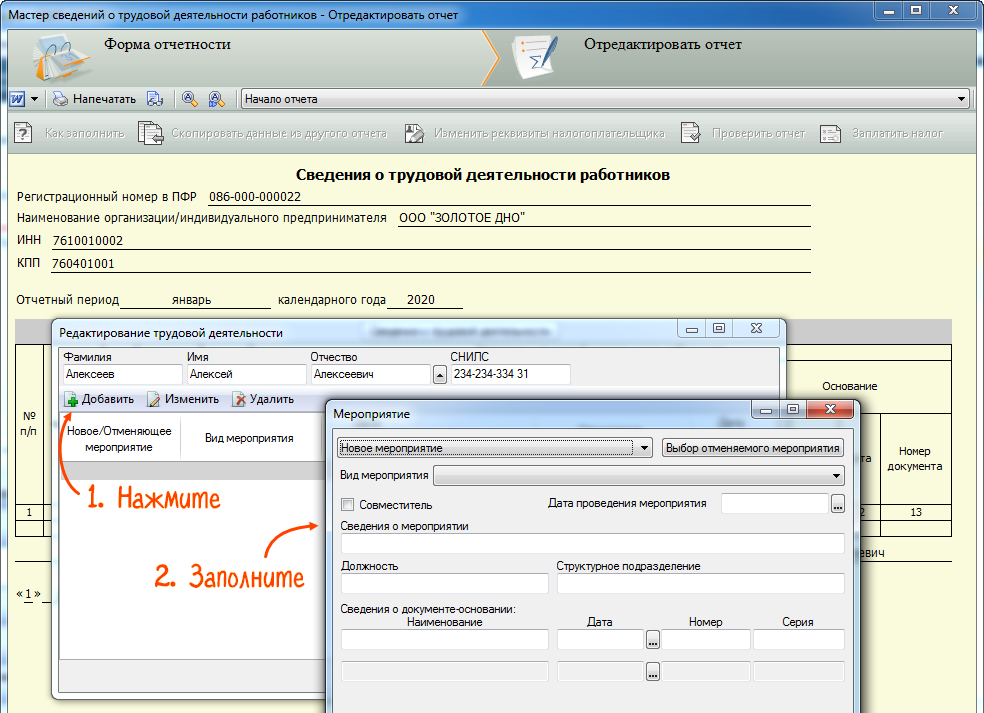
- Выбор Не отправлять это электронное письмо, если в отчете нет данных, не отправит отчет по электронной почте получателям, если он не содержит никаких данных.
- Отчет будет отправлен в виде вложения через указанный интервал.
Примечание
- В каждое расписание электронной почты можно добавить пять адресов электронной почты.
Редактирование расписаний электронной почты
Чтобы изменить расписание электронной почты, выполните следующие действия.
- Открыть любую таблицу / отчет из соответствующей базы данных.
- Нажмите Электронная почта> Изменить расписание рассылки .
- Окно Редактировать расписание электронной почты Откроется окно со списком всех расписаний, созданных в базе данных на вкладке Все расписания.
- На вкладке Все расписания отображаются все расписания электронной почты. На вкладке Активный будут отображаться только активные расписания электронной почты, а на вкладке Неактивный будут отображаться только неактивные расписания.

- Наведите указатель мыши на расписание, появится список параметров для редактирования расписания.
Возможные варианты:
- Изменить — Щелкните эту ссылку, чтобы открыть экран настройки электронной почты. Измените настройки электронной почты и экспорта, расписание будет изменено соответствующим образом.
- Пауза — Щелкните эту ссылку, чтобы приостановить расписание.
- Выполнить — Щелкните эту ссылку, чтобы запустить приостановленное расписание.
- Удалить — Щелкните эту ссылку, чтобы удалить расписание.
- Отправить сейчас — Щелкните эту ссылку, чтобы немедленно отправить обзоры по почте.
- Вы можете запускать, приостанавливать или удалять несколько расписаний одновременно, установив флажки рядом с расписаниями, а затем щелкнув соответствующую опцию редактирования вверху.
Примечание
- Если расписание электронной почты не удается для 5 раз или больше, он становится неактивным.


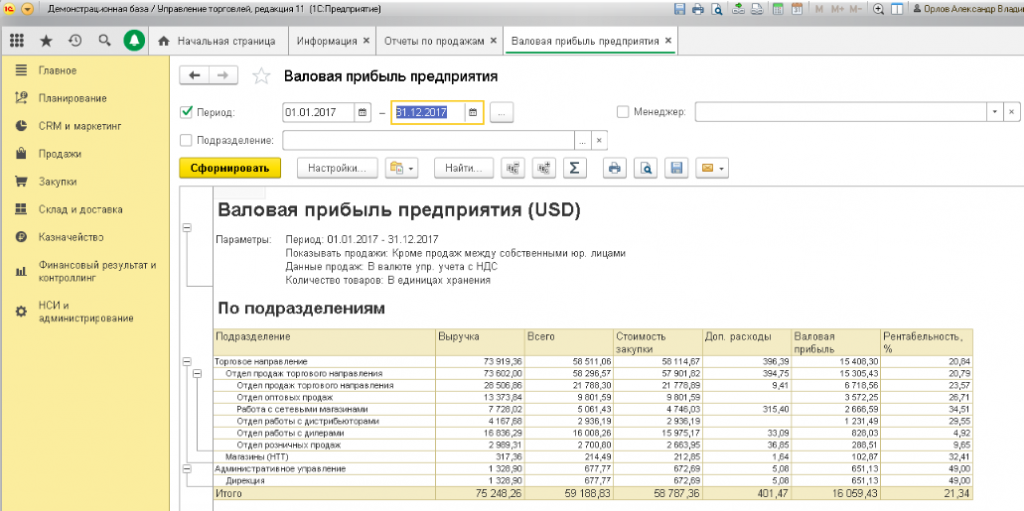
 Если вам нужно будет поднять свою старую отчетность, которая хранится на стороннем сервере, вы должны будете использовать старые ключи к электронно-цифровой подписи, которые есть только у вас.
Если вам нужно будет поднять свою старую отчетность, которая хранится на стороннем сервере, вы должны будете использовать старые ключи к электронно-цифровой подписи, которые есть только у вас. В дальнейшем этот шаг будет отсутствовать.
В дальнейшем этот шаг будет отсутствовать.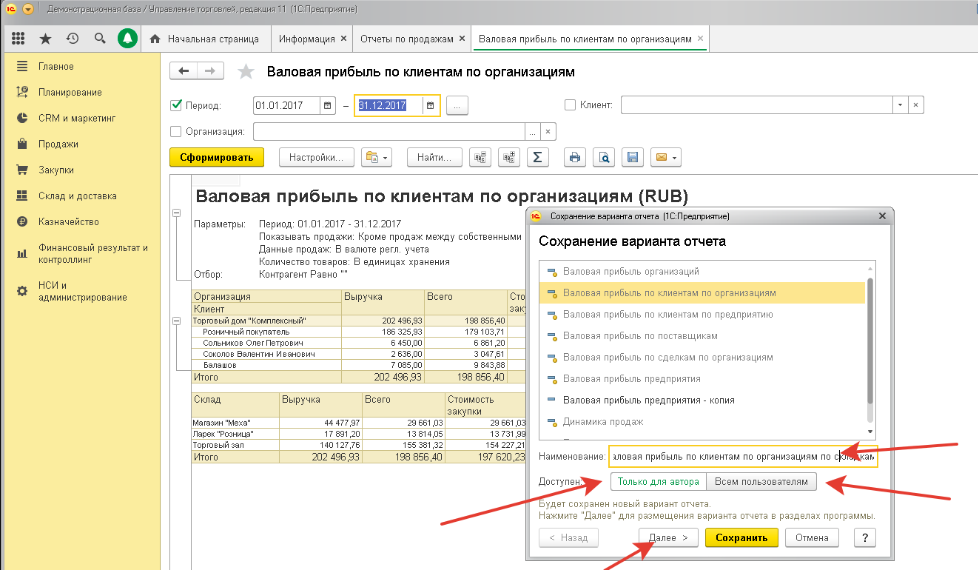







 Доступны несколько параметров настройки, включая возможность установки пароля для защиты вложений электронной почты. Для этого установите флажок Set Passwords и введите требуемый пароль.Однако этот пароль не может быть передан пользователям через интерфейс приложения, и его необходимо сообщать индивидуально.
Доступны несколько параметров настройки, включая возможность установки пароля для защиты вложений электронной почты. Для этого установите флажок Set Passwords и введите требуемый пароль.Однако этот пароль не может быть передан пользователям через интерфейс приложения, и его необходимо сообщать индивидуально.

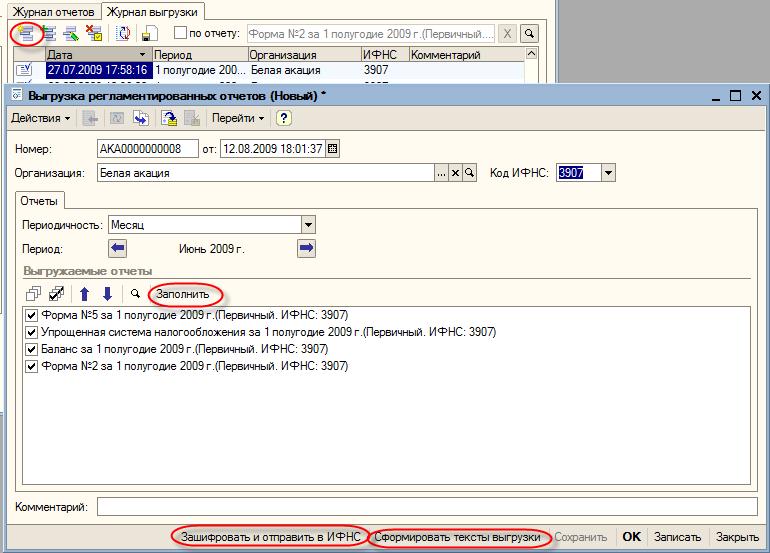

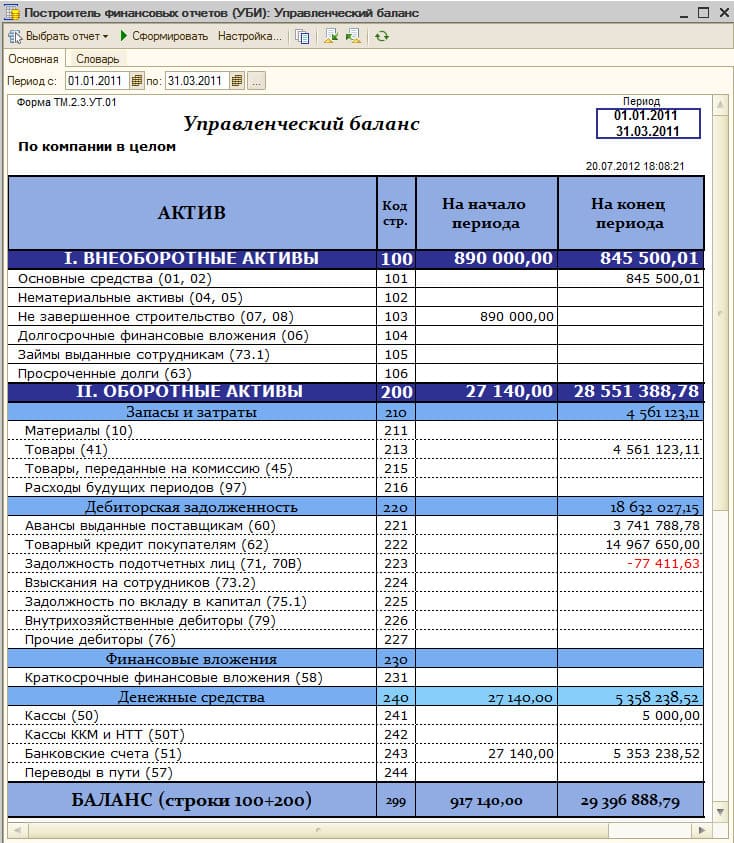 (Критерии фильтрации, которые вы использовали при совместном использовании отчета, применяются здесь — см. Эту справочную документацию)
(Критерии фильтрации, которые вы использовали при совместном использовании отчета, применяются здесь — см. Эту справочную документацию)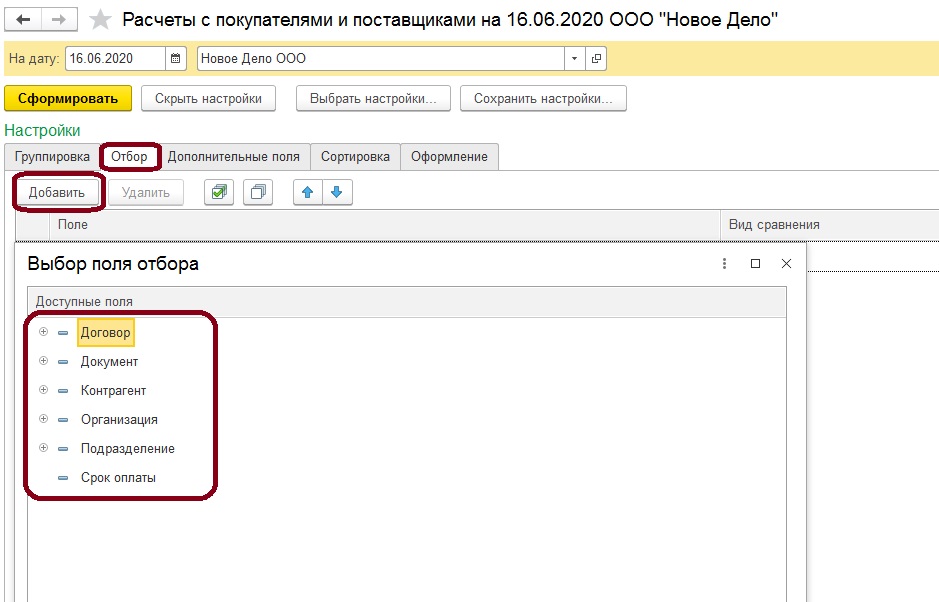

 Эту справочную документацию)
Эту справочную документацию)


